Creare finestre e porte in BricsCAD Shape
Ci sono due modi per creare finestre o porte in BricsCAD Shape.
- Selezionare una porta o una finestra dal pannello Libreria.
- Creare la propria finestra personalizzata.
Procedura: Scegliere le finestre o le porte dalla libreria
- Aprire il pannello Libreria cliccando sull'icona mongolfiera sul lato destro dello schermo.
- Cliccare sulla sezione Porte nel pannello Libreria.
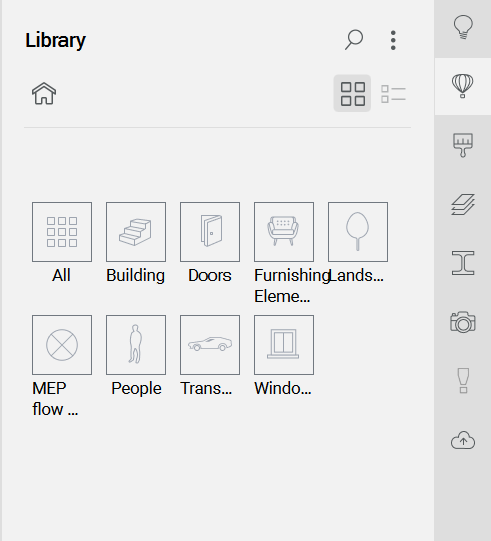
- Selezionare una porta dal pannello.
- Spostare il cursore nel modello.
- Cliccare per posizionare il componente.
- Premere il tasto CTRL per passare dal posizionamento della porta alle dimensioni della stessa. Immettere i valori desiderati per l'altezza e la larghezza della porta premendo il tasto Tab. Una volta terminato il dimensionamento e il posizionamento della porta, premere il tasto Invio.
Nota: Lo stesso si applica per una finestra. Cambiare la sezione da Porte a Finestre. Trascinare una finestra nella parete. È possibile modificare le dimensioni e la posizione di una finestra proprio come si è fatto con la porta.
Procedura: Creare una finestra personalizzata
- Utilizzare lo strumento Polilinea, lo strumento Poligono o lo strumento Rettangolo per disegnare il contorno della finestra sul muro.
- Spostare il cursore all'interno del contorno della finestra e, quando il contorno viene evidenziato, scegliere Crea finestra dal Quad.
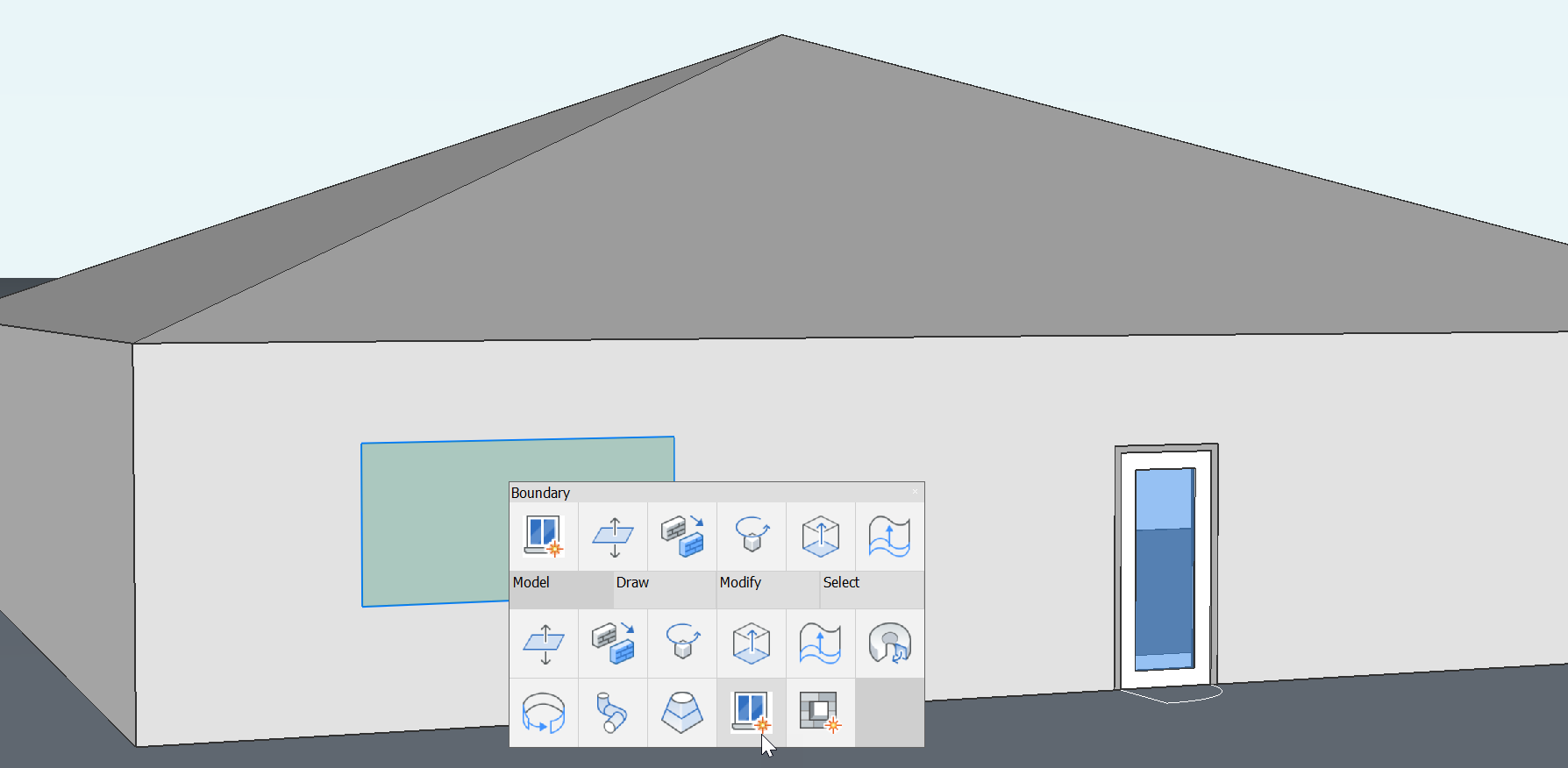
- Gli stili finestra disponibili vengono visualizzati in una finestra di dialogo. Spostare il cursore sul disegno della finestra prescelta e cliccare il pulsante sinistro del mouse. La finestra viene creata automaticamente.
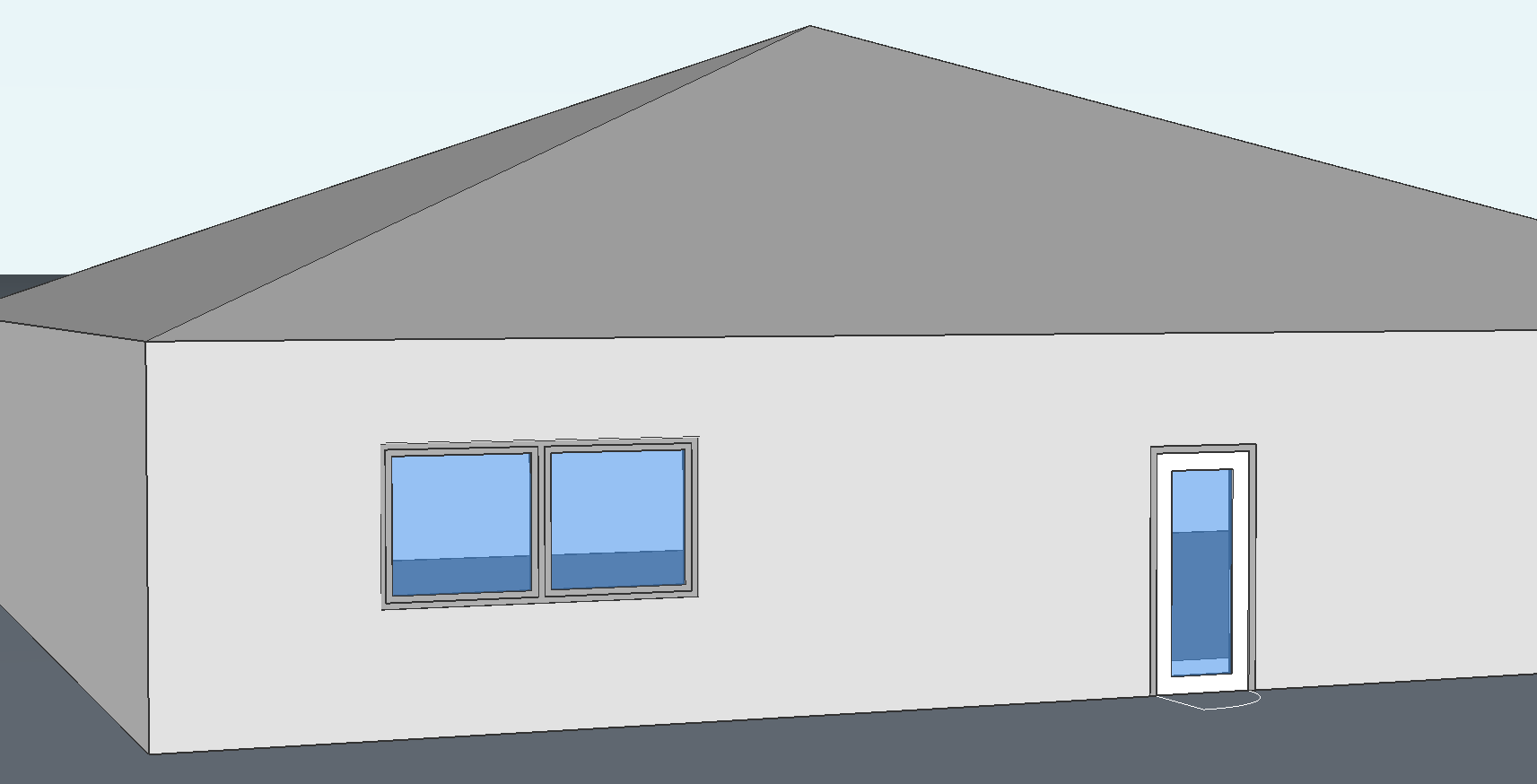
È inoltre possibile creare una finestra personalizzata a partire dal contorno del muro:
- Selezionare la faccia della parete esterna e utilizzare lo strumento Offset del Quad.
- Spostare il cursore per ridimensionare il nuovo contorno o digitare un valore e premere Invio. Quindi, evidenziare il confine dell'offset e selezionare Crea finestra dal Quad.

